2 formas de agregar fotos al iPhone y consejos para conseguir más espacio para el iPhone
Para algunos usuarios de iPhone, es bastante fácil de añadir fotos a iPhone. Sin embargo, algunos usuarios de iPhone nuevo no saben cómo agregar fotos al iPhone. Hay numerosas maneras podemos importar fotos de iPhone desde el PC. Pero primero vamos a hablar de que cómo podemos añadir fotos a iPhone con iTunes.
Añadir fotos de computadora a iPhone mediante iTunes
Cuando estamos hablando de transferir las fotos desde nuestra PC a iPhone con iTunes es el primero que se debe hacer, el iPhone debe estar conectado a su PC mediante el cable de datos. Después de hacer así que adelante y lanzar la iTunes y luego Lea y siga las instrucciones indicadas a continuación.
- En su PC, cree una carpeta con las fotos que se han seleccionado para la transferencia.
- Ahora a continuación, en iTunes y haga clic en el nombre del dispositivo que aparece y luego en el panel de la derecha habría una ficha foto cambiar a.
- Seleccione la carpeta que ha creado en primer lugar.
- Lo último que tienes que hacer es, mover el cursor en el botón aplicar y golpearlo, empezará a copiar fotos desde tu ordenador a tu iPhone
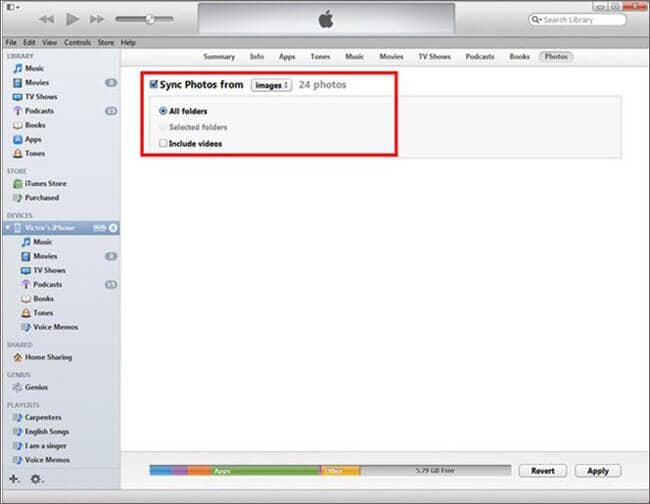
Ahora no es el único método que puede utilizar para transferir fotos o cualquier otro dato importante de tu PC a iPhone. Aquí vamos a hablar sobre otro método que puede ayudar a una persona a añadir fotos fácilmente a su iPhone desde el ordenador sin iTunes.
Añadir fotos al iPhone desde el ordenador sin iTunes
El software utilizado para agregar fotos al iPhone desde el ordenador sin iTunes es Wondershare TunesGo. Es una impresionante herramienta que ayuda al usuario a poner fotos, canciones, videos y mas de computadora a iPhone. A continuación se muestran los pasos para saber cómo utilizarlo.
Paso 2. Haga clic en fotos en la barra lateral izquierda. Y entonces usted puede ver que hay un botón de agregar. Haga clic para ver fotos en su computadora. Seleccione los deseados y haga clic en Aceptar para poner su iPhone.
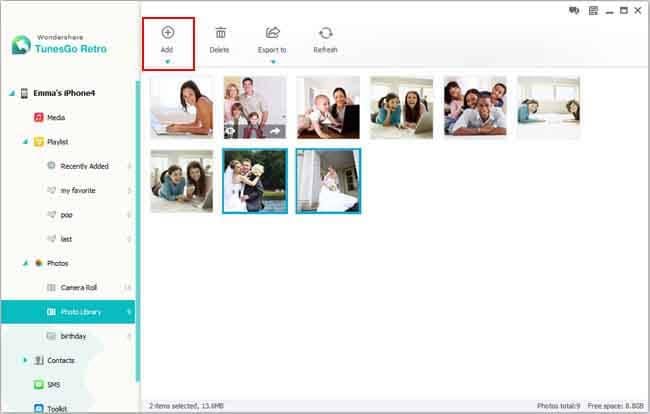
Solución de problemas:
1 Cómo controlar el almacenamiento del iPhone
Por supuesto, esta cosa hace que muchos usuarios se preocupe. Cuando se acerca a tomar una foto, o solo han visto un video que gustaría descargar, o una aplicación que crees que te ayudaría de alguna manera, aparece un mensaje "Dispositivo no tiene suficiente espacio". Ahora esta cosa es muy menos probable que ocurra si una persona Compruebe la memoria de su teléfono. ¿La pregunta es cómo comprobar la memoria de tu iPhone?
Para ver el almacenamiento disponible en tu iPhone:
Paso 1. En primer lugar lanzar la aplicación de configuración y haga clic en General.
Paso 2. Ahora seguir adelante y toque en "Uso" y mantener por desplazamiento hacia abajo. Grifo uso para comprobar hacia fuera el almacenamiento utilizado y disponible.
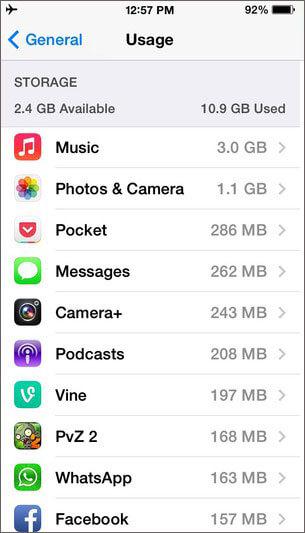
Aquí tienes. Se trata de cómo puede comprobar el estado de la izquierda del espacio disponible en tu iPhone. Comprobando el espacio al azar puede realmente ahorrar mucho tiempo y dolor de cabeza.
2 Cómo conseguir más espacio para iPhone
Como ya sabemos cómo comprobar el espacio disponible en nuestro iPhone, la siguiente gran pregunta es, si el espacio es bajo, cómo obtener más espacio para tu iPhone.
1). primero lo primero. Usted debe copia de seguridad de fotos, videos y canciones que queremos mantener pero pocas veces se uso en el iPhone al ordenador. Y luego ya que tienes la copia de seguridad, puede eliminarlos de tu iPhone. Esto realmente ahorra espacio para iPhone.
2). después de eliminar archivos, seguramente, más espacio habrá. Sin embargo, de hecho, los archivos eliminados no se ido inmediatamente después de la eliminación. Existen en algún lugar en tu iPhone, pero invisible. Para eliminarlos permanentemente desde su iPhone, puede tratar de Wondershare SafeEraser para eliminar los archivos eliminados en tu iPhone.
Descarga la versión de prueba gratuita de Wondershare SafeEraser!
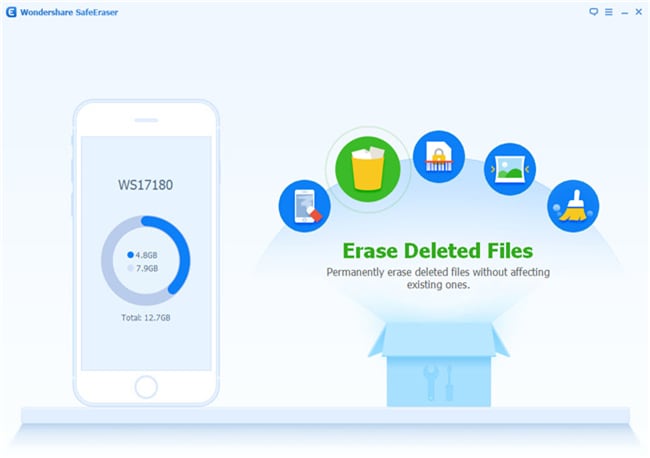
3). deshacerse de los archivos basura y las galletas. Siempre que use tu iPhone, cookies y archivos basura estén generadas. Asimismo puede tratar de limpieza 1-Click en Wondershare SafeEraser para eliminarlos todos.




